Nuestro móvil puede servir para muchas cosas, pero además es un perfecto asistente para recordarnos todas las citas o tareas que tengamos pendientes. Los móviles de Samsung con OneUI cuentan con una herramienta perfecta para esta tarea, llamada “Reminder” y que encontramos dentro de las opciones de nuestro calendario.
En muchas ocasiones, las mejores funciones están más ocultas de lo que debieran. Una de ellas es “Reminder” o los recordatorios de Samsung. Tendremos que bucear dentro del calendario de Samsung para poder encontrarla, pero os guiaremos paso a paso. Con esta herramienta, podremos hacer crear tantos recordatorios como queramos, y el móvil nos avisará llego el día o incluso recordarnos siempre la tarea, en caso de que sea algo cotidiano. Además, podremos configurarla a nuestra medida incluso añadiendo una imagen al recordatorio.
Cómo crear los «Reminders»
Activando los recordatorios nos olvidaremos de que algo se nos pueda olvidar. También deja atrás el apuntar cosas en un papel que se pierde o utilizar las alarmas del reloj, que nos han sido creadas para tal fin. En el caso de los móviles Samsung con One UI, tendremos que deslizar un dedo hacia arriba para acceder a la pantalla de notificaciones. Un vez hecho tendremos que pulsar sobre el Calendario de Samsung. Ahora, pulsaremos en las tres líneas horizontales para ver el menú y tocaremos sobre la opción Reminder. Una vez dentro, solo tendremos que pulsar sobre «Escribir un recordatorio» para comenzar a configurar el aviso.
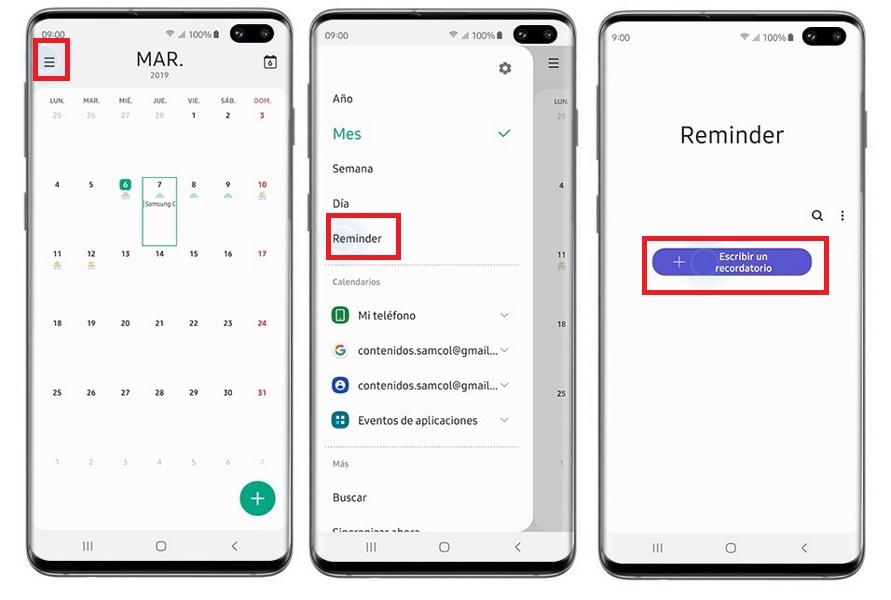
Configurar los detalles del recordatorio
El siguiente paso es introducir el nombre de la nota que va a tener el recordatorio. A continuación tocamos sobre «Hora» y definimos las condiciones del aviso, como los días de la semana en que tendrá lugar el recordatorio y la hora concreta. Una vez hecho pulsamos sobre «Realizado». El siguiente paso nos permite ajustar el periodo de repetición del recordatorio, ya que puede ser recordado cada semana o no repetirse. Por último, elegiremos si cuando suene el aviso del recordatorio, lo haga solo una vez, o siga sonando hasta que decidamos desactivarlo.
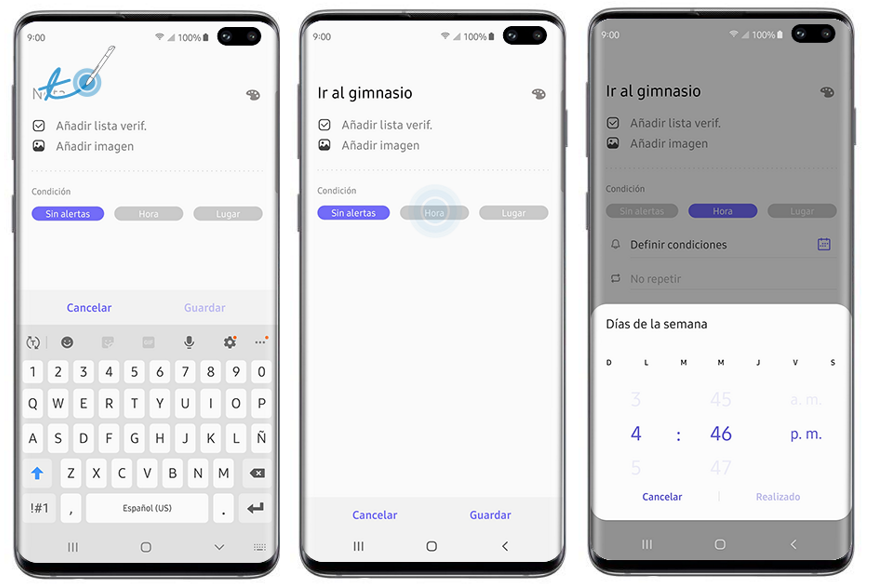
Añadir una imagen, el toque final
Además y aunque quizá no sea lo más importante de la función, podremos añadir una imagen que pueda ir relacionada con el recordatorio, para hacer la función aún más visual. Esta opción podremos seleccionarla justo debajo del nombre del Reminder. Al pulsar sobre «Añadir imagen» podremos seleccionar aquella que mejor se ajuste al recordatorio.

